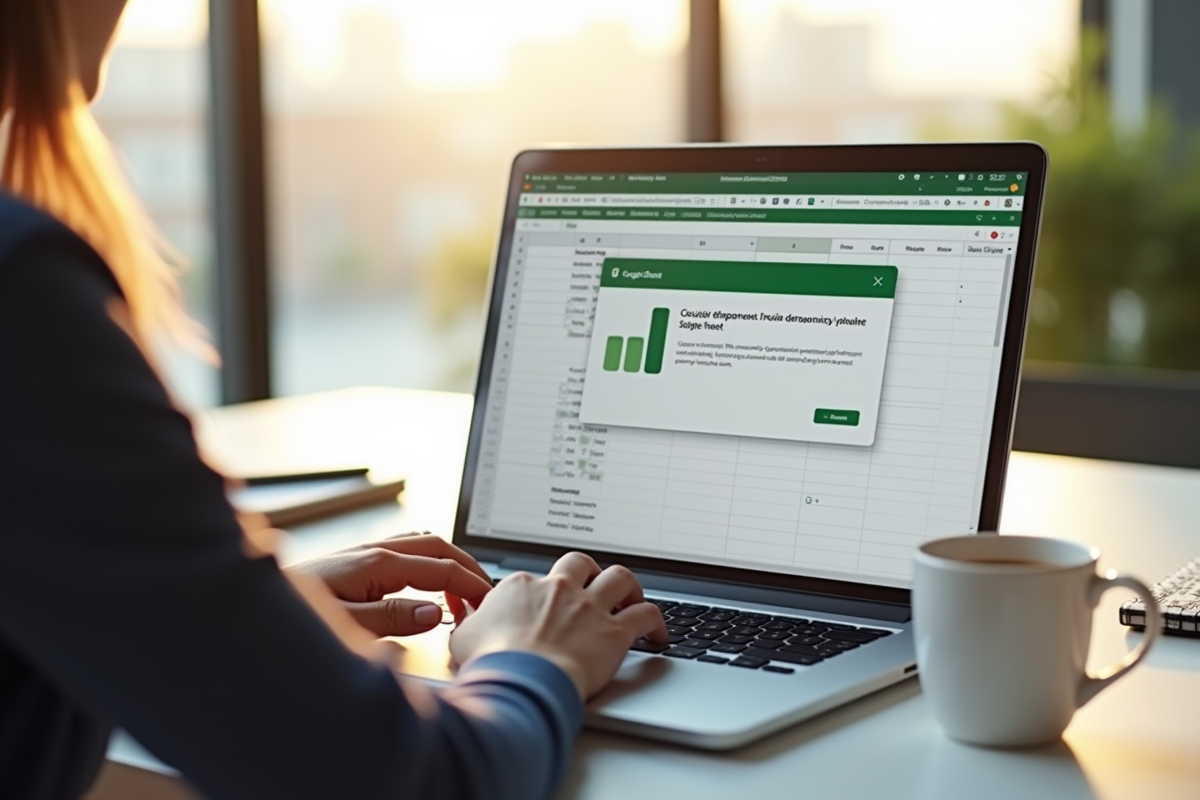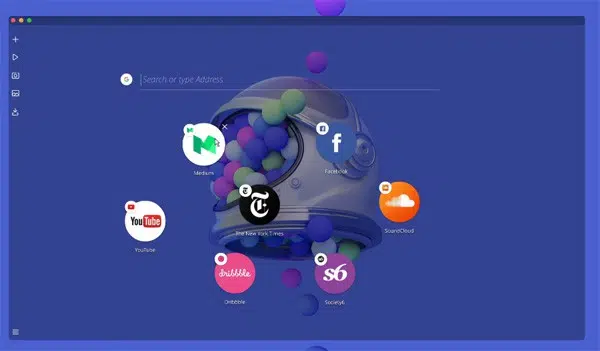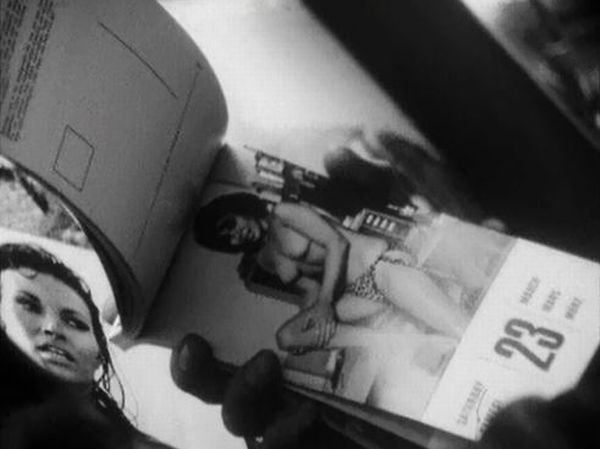La cellule A1 fait référence à B1, qui elle-même pointe vers A1 : la formule échoue, Google Sheets affiche une erreur. Pourtant, certaines fonctions et astuces permettent de contourner cette limitation, sans recourir à des scripts externes. Des méthodes peu documentées autorisent la mise en place de calculs dépendants, à condition de maîtriser les subtilités du tableur et ses options d’évaluation. Le processus de détection et de correction exige rigueur et connaissance des outils internes, sous peine de compromettre la fiabilité des résultats.
dépendances circulaires : comprendre le phénomène et ses conséquences dans Google Sheets
Dès qu’on jongle avec des données imbriquées dans Google Sheets, les dépendances circulaires s’imposent comme un problème aussi fréquent que redouté. Ajouter une référence de trop, et tout un modèle part en vrille. Impossible d’ignorer ce point de blocage : chaque tentative d’automatisation, chaque tableau de bord sophistiqué, finit par se heurter à cette limite si l’on relie les cellules en boucle.
La situation se corse dans les fichiers partagés, où chaque modification d’un collègue peut imperceptiblement refermer la boucle. Avec une cellule A liée à B, qui retourne à A, le système détecte la faille et stoppe net le calcul. Google Sheets prend le parti de la transparence, bloque sans détour la formule fautive et coupe court à toute propagation d’erreur, alors que d’autres tableurs comme Excel se risquent parfois à tourner en rond plus longtemps.
Ce n’est pas juste une alerte : l’intégrité de l’ensemble du document vacille. Sur des rapports dynamiques ou lors de la consolidation de données dispersées entre différentes sources, Google Analytics, tableaux croisés ou synchronisations multiples, une référence circulaire met en danger la fiabilité du dispositif. L’incidence est réelle : on assiste à des prises de décision fragilisées, à des tableaux partagés qui montrent vite leurs failles.
Comment reconnaître une référence circulaire dans vos formules ?
Identifier une référence circulaire dans Google Sheets relève parfois du défi, surtout sur des tableurs complexes. L’erreur #REF! fait figure de phare : elle signale un calcul en boucle, un problème non résolu qui empêche d’aller plus loin. Pourtant, la détection n’a rien d’intuitif quand plusieurs feuilles interagissent et que des formules imbriquées se multiplient : chaque modification collective peut introduire une boucle sans alerte immédiate.
Dans cet environnement où l’on combine fichiers Google Docs, Word, Excel, PowerPoint ou Google Sheets, chaque extension d’un modèle augmente le risque de voir apparaître ce type d’anomalie, souvent sans qu’on s’en aperçoive sur le moment.
Pour mieux prévenir ces pièges, appuyez-vous systématiquement sur les étapes suivantes :
- Guettez les fenêtres d’alerte affichées par Google lors de la détection d’une dépendance cyclique.
- Inspectez les cellules qui présentent l’erreur #REF! : elles constituent un point d’entrée décisif dans votre diagnostic.
- Prenez le temps d’utiliser l’outil d’audit des formules, accessible via le menu dédié, pour visualiser l’ensemble des liens entre cellules et localiser la zone problématique.
La stabilité de vos calculs dépend de votre capacité à repérer immédiatement une référence circulaire. Plus votre modèle s’emboîte, plus cette vigilance, couplée aux fonctionnalités d’inspection offertes par Google Sheets, fait figure de garde-fou face à la complexité grandissante de vos données.
Étapes et méthodes pour corriger efficacement les erreurs de dépendance circulaire
Il existe des méthodes simples pour éviter le blocage lié aux dépendances circulaires. Première étape : repérez la cellule à l’origine du problème. Déroulez la chaîne de formules pour comprendre si l’un des maillons repose, de près ou de loin, sur son propre résultat. Ce travail d’enquête s’avère incontournable dès que le tableur grandit ou que plusieurs collaborateurs s’y attaquent en même temps.
Activez l’option d’affichage de toutes les formules depuis le menu Outils. Cette vue panoramique met en lumière les liens croisés et permet d’isoler rapidement ce qui provoque la boucle. Plus le tableau de bord est ambitieux, plus cet examen approfondi s’impose.
Pour remettre vos calculs sur les rails, privilégiez ces ajustements :
- Insérez des cellules intermédiaires : elles brisent la boucle et remettent de l’ordre dans le schéma de calcul.
- Décomposez vos formules : avancez par étapes plutôt que de superposer les références croisées.
- Explorez des alternatives comme ARRAYFORMULA ou QUERY, qui offrent des calculs plus souples et évitent les retours en boucle.
Quand le fichier devient collaboratif, via Google Workspace, il devient indispensable de documenter chaque changement et de structurer l’accès à l’édition depuis Google Drive ou toute suite intégrant Excel ou Microsoft Office. Une bonne organisation des plages nommées et une nomenclature claire des cellules réduisent drastiquement les risques et facilitent la maintenance du document partagé.
Ne négligez jamais la discipline du contrôle : chaque modification doit être pensée, analysée et testée à l’échelle du document entier. C’est le prix à payer pour garantir la robustesse de vos calculs et préserver la crédibilité de vos tableaux dans la durée.
Exemples pratiques et ressources pour aller plus loin avec Google Sheets
Gérer les dépendances circulaires dans Google Sheets ne se limite pas à la réparation au cas par cas. Les utilisateurs les plus aguerris savent qu’un modèle solide repose sur la prévention et l’automatisation des contrôles. Très vite, dès que l’on construit des tableaux complexes pour le suivi Google Analytics ou la consolidation multi-sources, chaque nouveau flux de données exige une structure réfléchie. Lorsque l’on intègre Google My Business ou d’autres plateformes, l’architecture des feuilles et la cartographie des liens deviennent déterminantes.
Cas d’usage : pilotage de campagnes sur les réseaux sociaux
Pour illustrer de manière concrète, voici comment s’y prendre lorsqu’il s’agit de piloter plusieurs comptes sociaux :
- Centralisez les flux de données, mais bannissez les références croisées trop directes. La prudence recommande d’assigner une feuille intermédiaire à chaque source pour éviter toute boucle indésirable.
- Ayez recours aux outils de visualisation de Google Workspace, comme les tableaux blancs, qui permettent de cartographier en amont toutes les interactions entre feuilles avant même que les premières formules ne soient intégrées.
Les ressources fiables et les communautés spécialisées ne manquent pas pour s’améliorer : documentations officielles, guides orientés collaboration, partage de modèles éprouvés ou astuces de maintenance. Forums d’entraide, échanges d’exemples entre utilisateurs chevronnés, tout un arsenal collectif existe pour sécuriser vos pratiques, prévenir les dépendances circulaires et dynamiser vos tableaux de bord,même lors d’intégrations plus poussées avec Excel ou d’autres outils bureautiques.
Quand les sources de données se multiplient et se diversifient, une organisation rigoureuse et partagée s’avère le meilleur allié. Ce sont ceux qui adoptent dès le départ une logique claire, échangent sur leurs méthodes, et intègrent les leçons de la communauté qui assurent à leurs modèles la longévité et l’efficacité. Google Sheets, bien piloté, garde alors toute sa puissance sans jamais tomber dans le piège du cercle infernal.